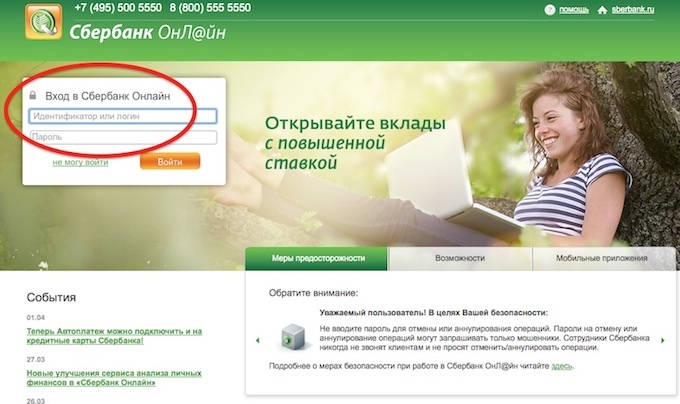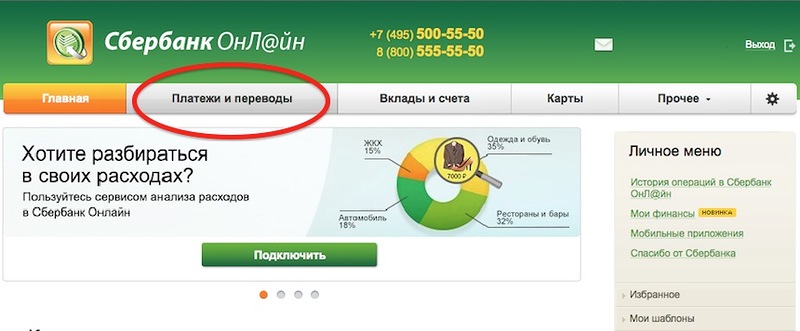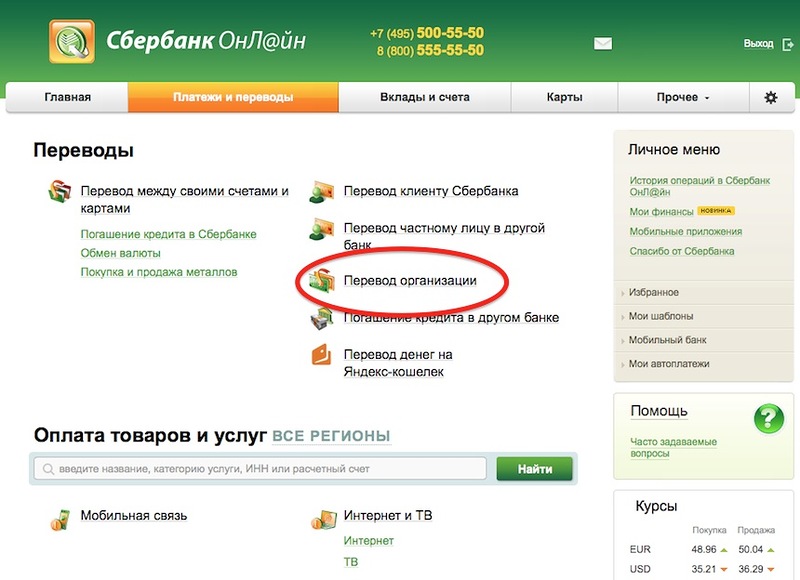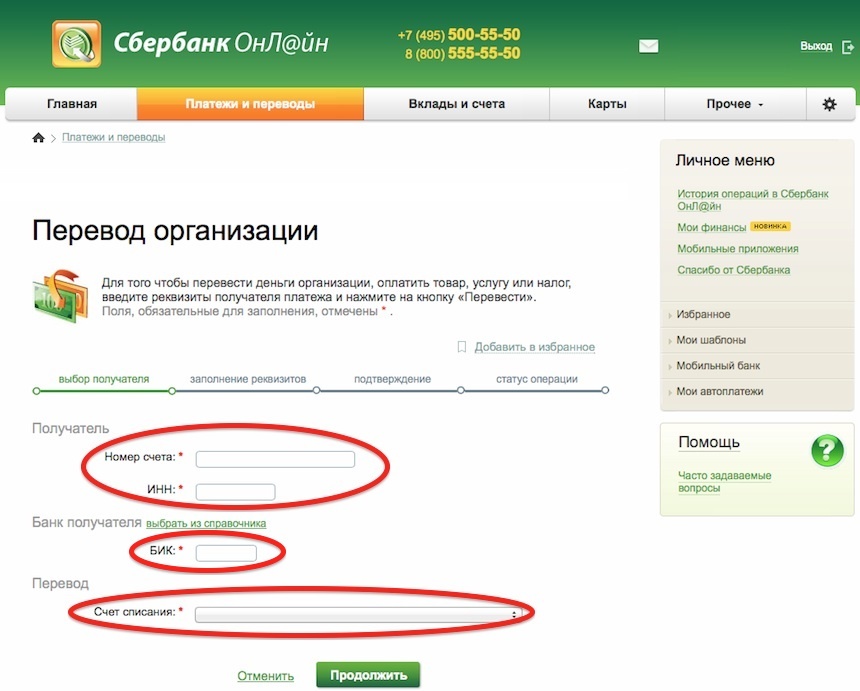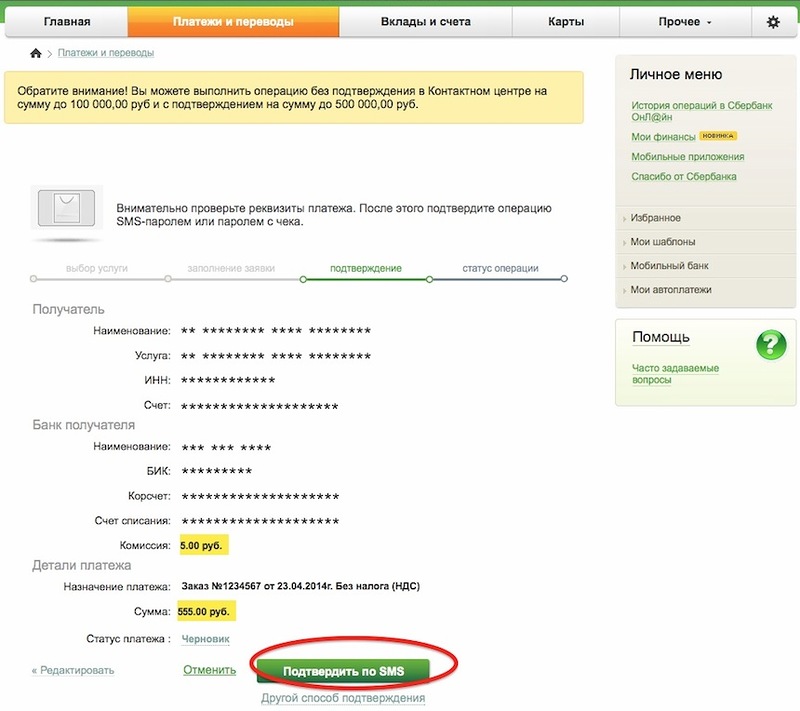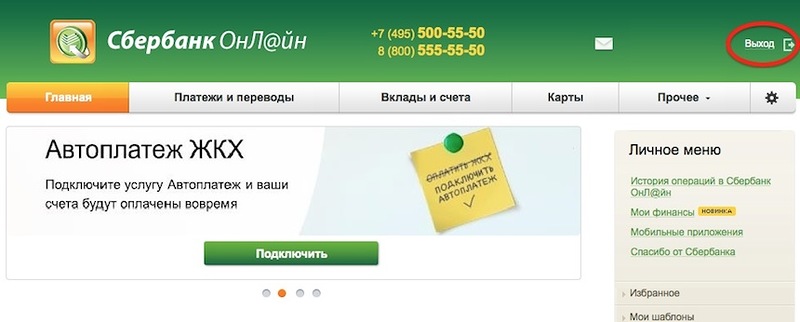Необходимые условия для платежа
Подключение Сбербанк Онлайн
Как оплатить счет через Сбербанк Онлайн?
Сроки зачисления оплаты по счету
Необходимые условия для платежа
Для того, чтобы совершить оплату за оказанную услугу или приобретенный товар, необходимы всего две вещи:
- Все реквизиты платежа. Обычно они предоставляются в полном объеме, но, если чего-то нет, придется отдельно запрашивать информацию у контрагента.
- Достаточная сумма на счету.
Помимо сказанного, также, что вполне логично, требуется доступ к сервису Сбербанк Онлайн. Для этого нужно быть клиентом Сбербанка и, предварительно, пройти регистрацию. Если все условия выполняются, то совершить оплату не составит труда. На всю процедуру уходит максимум полчаса (с учетом перепроверки данных). Если выполнять подобные платежи нужно будет регулярно, то есть смысл сохранить операцию в шаблонах или даже подключить автоплатеж.
Подключение Сбербанк Онлайн
Для подключения Сбербанк Онлайн необходимо:
- Зайти на официальный сайт рассматриваемой финансовой организации.
- В правом верхнем углу найти значок личного кабинета и нажать на него.
- Нажать на кнопку регистрации на открывшейся странице авторизации в личном кабинете.
- Ввести номер карты Сбербанка и нажать на клавишу «Продолжить».
- На номер телефона, который привязан к рассматриваемой карте, придет СМС-уведомление с кодом. Его нужно будет ввести в появившемся окне и еще раз нажать на кнопку «Продолжить».
- В новом окне клиент получит логин и пароль для авторизации в системе. В дальнейшем их можно будет поменять, установив любой вариант из тех, которые подходят клиенту.
- После этого следует вернуться к окну авторизации и ввести логин с паролем. Нажать на кнопку «Войти».
- На номер телефона еще раз придет СМС-сообщение с проверочным кодом. Его вводят в открывшемся окне. После этого клиент получает полный доступ к системе.
Как оплатить счет через Сбербанк Онлайн?
Оплатить счет можно, фактически, двумя способами – онлайн с телефона или также онлайн, но с компьютера. Несмотря на тот факт, что платежи с телефона могут показаться удобнее за счет отсутствия привязки к определенному месту, рекомендуется хотя бы первый раз совершать оплату при помощи компьютера. В дальнейшем операцию можно сохранить в шаблонах и использовать как в компьютере, так и в мобильном телефоне. Выделяют два основных варианта платежей – по названию организации или по реквизитам. Рассмотрим оба.
Перевод организации
Данный вариант по многим причинам считается приоритетным. Не нужно вводить большую часть реквизитов, меньше вероятность ошибки, проще искать и так далее. Единственный недостаток, нужной организации/фирмы/компании может просто не существовать в справочнике Сбербанка. Как следствие, придется вводить все данные вручную. Но сначала рассмотрим вариант платежей по названию организации:
- Зайти в систему, как это было показано выше.
- Перейти на закладку «Переводы и платежи».
- Пролистать страницу вниз до строки поиска.
- Ввести название нужной организации/компании/фирмы. В теории, ее можно найти и вручную, среди предложенных категорий, однако намного быстрее сразу искать по названию.
- Найти нужную организацию и выбрать ее.
- Заполнить все требуемые реквизиты. Большая их часть «подтянется» сама, однако данные плательщика, сумма платежа и некоторая другая информация заполняется автоматически только в некоторых случаях.
- После заполнения данных нужно их перепроверить и подтвердить операцию. Для этого придет очередное СМС-уведомление.
Оплата по реквизитам
Оплата счета через Сбербанк возможна и по реквизитам. Актуально это только в том случае, если подходящей компании нет в справочнике. Для этого, нужно:
- Зайти в личный кабинет.
- Перейти в раздел платежей.
- Выбрать категорию.
- Заполнить реквизиты (на этот раз абсолютно все).
- Перепроверить данные. Учитывая тот факт, что автоматически в данном случае ничего не заполняется, проверять нужно очень тщательно.
- Ввести сумму платежа и подтвердить операцию.
Рассмотрим на примере одной из компании по установке окон — Евроокна.
На специальной странице «Оплата» указаны все необходимые реквизиты. Есть возможность их скопировать в форму платежа Сбербанка.
Другие способы
Существуют и другие способы оплаты счетов. Они актуальны в том случае, если доступа к компьютеру или телефону нет. Кроме того, альтернативными вариантами часто предпочитают пользоваться люди, которые не очень хорошо работают в интернете.
В отделении Сбербанка
Самый простой, но и самый неудобный вариант. Простота заключается в том, что клиенту практически ничего не нужно делать – все сделает оператор. Останется только передать деньги или совершить платеж карточкой. А неудобство заключается в том, что придется искать ближайшее отделение, как-то туда добираться и ждать своей очереди. Краткая инструкция:
- Выбрать подходящее отделение. Например, при помощи специального сервиса на сайте банка.
- Лично туда явиться, захватив с собой счет (реквизиты платежа), деньги/карту и документ, удостоверяющий личность.
- Дождаться своей очереди.
- Объяснить суть обращения оператору/менеджеру.
- Дождаться оформления документов.
- Оплатить счет.
- Получить квитанцию об оплате.
В терминале Сбербанка
Общий принцип схож одновременно с оплатой в отделении банка и через Сбербанк Онлайн. Сначала нужно найти подходящий банкомат. Сделать это можно при помощи того же сервиса, который показан выше. Далее вставляем карту и выбираем пункт, касающийся платежей и переводов. Вносим все необходимые реквизиты и подтверждаем операцию.
Размер комиссии
Размер комиссии напрямую зависит от способа оплаты:
- Через Сбербанк Онлайн: 1% от суммы, но не более 1000 рублей.
- Через терминал/банкомат: 1-2% от суммы, но не более 2000 рублей. Минимальный платеж не может быть меньше 20 рублей.
- Через кассу в отделении банка: 3%, но не менее 15 рублей. Максимальный предел – 2,5 тысяч рублей.
Сроки зачисления оплаты по счету
Как доказывает практика, средства зачисляются получателю буквально мгновенно, иногда – в течение нескольких минут. В редких случаях – до 1 суток. И только в отдельных ситуациях, когда возникают какие-то проблемы, срок может растягиваться до 3-5 дней.
Сбербанк разработал для своих клиентов систему проведения платежей через интернет посредством онлайн кабинета. Это позволяет не отвлекаться от повседневных дел для посещения офиса банка или поисков ближайшего банкомата. Совершать переводы можно как с домашнего компьютера, так и с мобильного телефона.
Какие реквизиты нужны для корректной оплаты и где их брать?
Через Сбербанк Онлайн производится перевод денег на оплату коммунальных услуг, детских садов, банковских кредитов, товаров из интернет-магазинов и т. д. Важно правильно указать реквизиты организации или частного лица. При регулярном использовании данных система выделит их в отдельную вкладку.
Общими сведениями для оплаты счетов в любых государственных или коммерческих учреждениях являются:
- ИНН;
- БИК.
Дополнительно при расчёте по кредитным обязательствам в сторонних банках нужны:
- расчётный счёт получателя;
- номер договора.
Для внесения платежей за коммунальные услуги, энергопотребление и т. п. необходимо знать:
- лицевой счёт пользователя;
- номер договора.
Все требуемые реквизиты находятся:
- в квитанциях на оплату;
- в договорах;
- в постановлениях уполномоченных государственных органов (при оплате штрафных и иных санкций).
Перевод человеку потребует знания информации о получателе:
- Ф.И.О.;
- номер мобильного телефона;
- номер карты;
- расчётный счёт;
- ИНН;
- адрес регистрации;
- реквизиты банка, обслуживающего карту физического лица.
Подключение Сбербанк Онлайн на компьютере
Для регистрации на сервисе Сбербанк Онлайн необходимо иметь дебетовую карту банка, привязанную к номеру мобильного телефона владельца с подключённым смс–оповещением.
Пошаговая инструкция создания личного кабинета:
- Вбейте в строку поиска браузера «Сбербанк онлайн» и зайдите на официальный сайт.
- В новом окне нажмите «Регистрация».
- Впишите номер карты и нажмите «Продолжить».
- Введите код из смс с номера 900, далее «Продолжить».
- В новом окне в соответствующих полях напишите логин, пароль, повторите пароль. Нажмите «Зарегистрироваться».
После успешной регистрации в середине окна появится сообщение, после чего произойдёт переход в личный кабинет.
Перевод средств организации
Посредством личного кабинета Сбербанк Онлайн легко провести оплату счетов различных организаций:
- услуги ЖКХ;
- мобильная связь;
- налоговые сборы;
- штрафные санкции ГИБДД;
- интернет и телевидение;
- образовательные услуги;
- посещение детского сада.
Также можно внести средства в благотворительные фонды, произвести покупки в интернет-магазинах, застраховать имущество (жизнь, здоровье), поучаствовать в инвестировании и многое другое.
Процесс перевода денег в личном кабинете:
- В строке меню переходите по вкладке «Переводы и платежи».
- Пролистайте вниз до указателя «Организациям», кликните «Рублёвый перевод по России».
- Заполните в полях сведения об организации (БИК, расчетный счёт, ИНН), выберите карту, с которой произойдёт списание денег, кликните «Продолжить».
- Внесите дополнительные сведения (наименование учреждения, КПП, сумму для списания, название платежа), далее «Продолжить».
- В открывшемся окне проверьте внесённую информацию, нажмите «Продолжить».
- В новом окне посмотрите размер комиссии и кликните «Оплатить … руб.».
- В окне «Подтверждение платежа» введите СМС-код и подтвердите перевод.
Можно самостоятельно выбрать компанию в соответствующем разделе внизу страницы во вкладке «Переводы и платежи».
Перевод физическим лицам по реквизитам
В личном кабинете можно быстро перевести деньги частному лицу, зная необходимые данные о получателе.
Пошаговый процесс перевода средств физическому лицу:
- После входа на личную страницу идите в раздел «Переводы и платежи» и опустите курсор до указателя «Другому человеку».
- Выберете подходящий пункт, для примера, «Клиенту Сбербанка».
- Откроется окно для перевода денег с возможностью выбора (по номеру карты, номеру телефона, расчётному счёту). Кликните по нужной иконке, например, «Карта».
- Забейте номер карты получателя, выберите карту для списания, укажите сумму, по желанию напишите сообщение, кликните «Перевести».
- В открывшемся окне проверьте реквизиты, нажмите «Подтвердить по SMS».
- Перевод платежа подтвердите кодом из сообщения.
Перевод в другой банк
Через онлайн сервис клиенту легко оплатить кредитные долги Сбербанка или другой финансовой организации.
Пошаговый процесс оплаты кредита в стороннем банке:
- Пройдите в меню «Переводы и платежи».
- Опуститесь по странице вниз, остановитесь возле указателя «Погашение кредитов» и кликните «В других банках».
- В выпавшем меню выберете свой кредитный банк или нажмите «Кредиты/переводы в другой банк по БИК».
- Определите карту, с которой будет сделан перевод, введите БИК банка (он указан в договоре).
- Напишите в соответствующих окошках расчётный счёт организации, номер договора, Ф.И.О. лица, на которого оформлен кредит, далее «Продолжить».
- Напишите сумму платежа.
- В новом окне проверьте информацию и жмите «Оплатить …» (перевод в иное учреждение сопровождается комиссией, которая отражается в итоговой оплате).
- Заверьте намерение путём нажатия кнопки «Оплатить» и последующего введения одноразового пароля из смс сообщения.
Подтверждение перевода
Подтвердите намерение переслать деньги путём введения смс-кода, который придет на телефон с номера 900. В сообщении находится введённая информация для сопоставления со сведениями, указанными в личном кабинете, и одноразовый пароль. После проверки введите код и кликните «Подтвердить».
Если пароль не пришёл, позвоните по номеру 900 и сообщите о ситуации.
Оплата по реквизитам через мобильное приложение Сбербанк Онлайн для Android
Управление платежами через телефон на платформе Android с установленным приложением Сбербанка позволит пользователю моментально совершить операцию. Приложение доступно для скачивания в Google Play.
Поэтапный процесс оплаты на примере перевода средств организации:
- На мобильном устройстве пройдите в приложение банка, выберете карту для оплаты, нажмите «Платежи и переводы».
- В списке возможных переводов выберите «На счёт в другой банк».
- Вбейте номер расчётного счёта банка получателя.
- Система уточнит, кому предназначен перевод. Кликните «Организации».
- Введите реквизиты организации, далее – «Оплатить».
- Впишите наименование организации-получателя, далее – «Оплатить».
- Укажите назначение платежа, проверьте введённую информацию, снова кликните «Оплатить».
- Введите сумму для оплаты, проверьте сведения, кликните «Оплатить».
Оплата по реквизитам через мобильное приложение Сбербанк Онлайн для IOS
Скачать приложение для iPhone, iPad и Apple Watch можно в интернет-магазине App Store.
Пошаговое руководство для пользователей гаджетов с ОС IOS:
- В приложении банка выберите карту для списания.
- Кликните «Платёж или перевод».
- Из выпадающего меню определите, какой перевод необходим.
- Система предложит варианты поиска организации. Выберите подходящий или вбейте название в сроку поиска.
- Далее укажите Ф.И.О. получателя, проверьте данные, нажмите «Продолжить».
- Напишите адрес клиента, назначение платежа и нажмите «Продолжить».
- Вбейте сумму перевода, нажмите «Перевести».
Комиссия
В определённых случаях при переводе денег через онлайн-кабинет банк берёт процент за использование ресурса. Основным условием начисления комиссии является принадлежность счёта клиента к Сбербанку.
Комиссия начисляется в размере 1 % от вносимой суммы (максимум 1000 рублей) в случаях:
- если обслуживающим банком получателя платежа является Сбербанк, клиент находится в другом городе и перевод происходит в рублях;
- если средства перечисляются на счёт, открытый в другом финансовом учреждении;
- если происходит оплата кредитных обязательств иных банков.
Перевод денежных средств на карту физического лица, пользователя услуг Сбербанка, является бесплатным.
Подробную информацию о комиссионных тарифах можно прочитать здесь [Документ 1].
Сроки перевода
Поступление денег на счёт получателя занимает различное количество времени.
Срок ожидания составляет:
- 3 рабочих дня – организация или физическое лицо находятся в другой тарифной зоне.
- На следующий день деньги переводятся:
- по расчётному счёту;
- на кредитную карту Сбербанка.
- Моментально – на дебетовые карты банка.
Время доставки средств на карты других банков и баланс учреждений, обслуживаемых сторонними организациями, зависит от банка-получателя.
Возможные сложности с достоверностью указанных данных
Пользователь онлайн-сервиса может по ошибке неправильно внести данные в поля платежа. Например, расчётный или корреспондентский счёт имеет большой набор цифр. Система не позволит клиенту пройти на следующий этап, если количество символов будет недостаточным, и укажет на ошибку путём сообщения красного цвета.
В случае, если платёж прошёл, но есть сомнения, просмотрите его статус в «Истории операций». Отклонённые банком действия отмечаются красным цветом. Такую операцию можно редактировать. Перепроверьте реквизиты, исправьте ошибки и проведите оплату повторно.
Что делать, если реквизиты были введены неверно/оказались неправильными?
Случается, что клиент по невнимательности или недостаточной осведомлённости указывает ошибочные реквизиты.
Вернуть деньги назад возможно в некоторых случаях:
- если недостоверность была обнаружена сразу, следует позвонить на горячую линию банка по номеру 900 или по телефонам горячей линии 8 800 555 5550, +7 (495) 500 5550, и оператор поможет исправить ситуацию;
- если платёж прошёл, следует распечатать справку и обратиться с документами в отделение банка по месту нахождения.
Действия для получения справки в личном кабинете:
- С правой стороны вверху кликните вкладку «История операций».
- Найдите услугу, оплату которой требуется подтвердить, и нажмите её.
- Откроется окно с проведённой операцией. Пролистайте страницу вниз, нажмите вкладку «Справка о выполнении платежа».
- Появится окно с детализацией, заверенной сотрудником банка, и печатью. Сфотографируйте документ и покажите в офисе Сбербанка. При необходимости справку можно распечатать.
Широкие возможности Сбербанк Онлайн одновременно с понятным интерфейсом позволяют использовать ресурс для совершения любых денежных переводов по имеющимся реквизитам. Сервис экономит не только время, но и деньги: комиссия для переводов в банкоматах и отделениях банка составляет больший процент.
станки со склада
Курсы валют
24.03.2023
1 USD
76.3072 ₽
1 EUR
83.1452 ₽
1 BYN
26.7557 ₽
100 KZT
16.5038 ₽
100 KGS
87.2880 ₽
100 AMD
19.6501 ₽
10 CNY
111.6620 ₽
Оплата счёта по реквизитам через Сбербанк Онлайн

Физические лица могут оплатить счета за товары и услуги компании МОССклад с помощью «Сбербанк Онлайн» через интернет или мобильное приложение. Зачисление платежа происходит в течение 1-2 рабочих дней.
Через интернет
Через мобильное приложение
|
|
Что-то заинтересовало? Отправьте нам запрос
Мы обработаем запрос и направим Вам ответ.
Как сделать оплату по реквизитам в СберБанк Онлайн?
Оплата счёта по реквизитам через Сбербанк Онлайн
- Войдите в личный кабинет Сбербанк Онлайн под своей учетной записью.
- В разделе «Переводы и Платежи» выберите «Перевод организации».
- Введите следующие реквизиты: Номер счета 40702810038040031723. ИНН 7703597369. БИК 044525225. Ваши ФИО и Адрес
- Произведите оплату.
Как сделать оплату по реквизитам в СберБанк Онлайн?
- Для оплаты по реквизитам через Сбербанк Онлайн необходимо войти в личный кабинет под своей учетной записью.
- Выберите раздел «Переводы и Платежи» и затем «Перевод организации».
- Введите номер счета, ИНН, БИК, ФИО и адрес получателя.
- Произведите оплату.
Как перевести деньги на реквизиты?
- Для перевода денег на реквизиты необходимо прийти в отделение банка с паспортом и заполнить заявление на перевод.
- Укажите название и реквизиты банка, куда должны прийти деньги, а также фамилию, имя, отчество и паспортные данные адресата.
- Получателю выдадут деньги в кассе банка.
Как сделать оплату через Сбербанк Онлайн?
- Для оплаты покупок через SberPay выберите этот способ оплаты.
- Отсканируйте QR-код в приложении СберБанк Онлайн или введите номер телефона.
- Подтвердите оплату в приложении СберБанк Онлайн.
Что такое платеж по реквизитам?
- Платеж по реквизитам позволяет оплатить услуги или товары, зная только банковские реквизиты поставщика.
- Средства будут зачислены на следующий банковский день.
Как перевести деньги по реквизитам без комиссии?
- Некоторые банки предлагают бесплатный перевод денег по реквизитам, например, Альфа-Банк, Рокетбанк, Тинькофф банк.
- Осуществить перевод можно через интернет-банк.
- Как перевести деньги на реквизиты?
- Как сделать оплату через Сбербанк Онлайн?
- Что такое платеж по реквизитам?
- Как перевести деньги по реквизитам без комиссии?
- Какие реквизиты нужны для перевода денег на счет СберБанка?
- Можно ли отправлять реквизиты для перевода?
- Как произвести оплату по реквизитам?
- Почему не получается оплатить через Сбербанк Онлайн?
- Как сделать оплату онлайн?
- Как оплатить в Сбербанке по реквизитам?
- Как быстро проходит платеж по реквизитам?
- Какую сумму можно переводить по реквизитам?
- Какая комиссия за перевод по реквизитам?
- Как оплатить через СберБанк Онлайн по номеру договора?
- В каком случае Сбербанк берет комиссию за перевод?
- Где найти реквизиты для перевода Сбербанк?
- Зачем нужны реквизиты для перевода?
- Какие нужны реквизиты для перевода?
- Как оплатить счета?
- Как оплатить по квитанции?
- Как оплатить банковской картой через Интернет?
- Что относится к платежным реквизитам?
- Как обозначается номер счета в реквизитах?
- Как перевести деньги на расчетный счет?
- Как перевести деньги со счета на счет без комиссии Сбербанк?
- Сколько денег можно переводить через СберБанк Онлайн?
- Как оплатить счет на оплату без комиссии?
- Что значит перевести на реквизиты?
- Какие реквизиты карты можно сообщать для перевода денег?
- Как заполняются банковские реквизиты?
Как перевести деньги на реквизиты?
Достаточно прийти в отделение с паспортом и заполнить заявление на перевод. В заявлении отправитель указывает название и реквизиты банка, куда должны прийти деньги, а также фамилию, имя, отчество адресата и его паспортные данные. Получателю выдадут деньги в кассе банка.
Как сделать оплату через Сбербанк Онлайн?
Как оплачивать покупки по SberPay:
- Выберите SberPay как способ оплаты.
- Отсканируйте QR-код сканером в приложении СберБанк Онлайн или воспользуйтесь оплатой по номеру телефона.
- Подтвердите оплату в приложении СберБанк Онлайн.
Что такое платеж по реквизитам?
Позволяет оплатить услуги или товары, зная только банковские реквизиты поставщика. Средства будут зачислены на следующий банковский день.
Как перевести деньги по реквизитам без комиссии?
Перевод по реквизитам счёта
Часть банков предлагает бесплатный перевод денег по реквизитам. Такая услуга доступна, например, клиентам Альфа-Банка (с 30 июня включена во все пакеты услуг), Рокетбанка (5 или 10 переводов в месяц в зависимости от тарифа), Тинькофф банка. Осуществить перевод можно через интернет-банк.
Какие реквизиты нужны для перевода денег на счет СберБанка?
Условия для перевода:
- ФИО (для ИП или частного лица) или наименование (для ООО и других организаций) получателя денег;
- номер счета (как правило — расчетного, хотя в некоторых случаях допускается выполнение переводов и на другие виды счетов — специальных, накопительных и т.
Можно ли отправлять реквизиты для перевода?
— В случае перевода денег от человека к человеку достаточно сообщить только номер карты или номер телефона, к которому привязан счет. Организации обычно переводят деньги по реквизитам банковского счета. Их можно сообщать без опаски: зная лишь реквизиты счета, никто не сможет получить доступ к вашим деньгам.
Как произвести оплату по реквизитам?
Оплата по реквизитам:
- Зайти в личный кабинет.
- Перейти в раздел платежей.
- Выбрать категорию.
- Заполнить реквизиты (на этот раз абсолютно все).
- Перепроверить данные. Учитывая тот факт, что автоматически в данном случае ничего не заполняется, проверять нужно очень тщательно.
- Ввести сумму платежа и подтвердить операцию.
Почему не получается оплатить через Сбербанк Онлайн?
Сбер Если у вас не проходит платёж в онлайн-магазине или через SberPay, это скорее всего вызвано изменением настроек операций по карте. В разделе «Лимиты и ограничения» есть вкладка «Покупки в интернете», где по умолчанию разрешено платить картой без подтверждения по СМС.
Как сделать оплату онлайн?
Чтобы легально принимать платежи в онлайне, бизнес должен подключить онлайн-кассу и зарегистрировать ее в налоговой. Касса фискализирует каждую операцию: передает информацию о платеже в налоговую и печатает чек для покупателя. По закону чек нужно выбить и передать клиенту в момент оплаты.
Как оплатить в Сбербанке по реквизитам?
Оплата счёта по реквизитам через Сбербанк Онлайн:
- Войдите в личный кабинет Сбербанк Онлайн под своей учетной записью.
- В разделе «Переводы и Платежи» выберите «Перевод организации».
- Введите следующие реквизиты: Номер счета 40702810038040031723. ИНН 7703597369. БИК 044525225. Ваши ФИО и Адрес
- Произведите оплату.
Как быстро проходит платеж по реквизитам?
По общим правилам банк должен перевести деньги на расчетный счет получателя в течение 3 рабочих дней. Моментально зачисляются деньги на счета внутри одного банка. Если спустя 3 дня деньги не зачислены, нужно уже проверять реквизиты перевода и, если есть ошибки — вносить изменения.
Какую сумму можно переводить по реквизитам?
По номеру счета можно переводить большие суммы: у многих банков лимит больше 1-2 млн рублей. По реквизитам обычно переводят деньги юрлицам. Для этого потребуется чуть больше данных: код получателя (ИНН, ЕГРПОУ, IBAN — номер банковского счета в международном формате);
Какая комиссия за перевод по реквизитам?
Если вы хотите перевести средства тому, у кого карта числится не в том же банке, что и у вас, то за это может взиматься комиссия. Обычно это 1-1,5% от суммы перевода. Некоторые банки устанавливают лимит на перевод средств в месяц, и это тоже нужно учитывать.
Как оплатить через СберБанк Онлайн по номеру договора?
Для осуществления оплаты вам необходимо:
- Зайти в личный кабинет Сбербанк Онлайн.
- В разделе «Платежи» в строке поиска введите «RU-CENTER» или «РСИЦ».
- Выберете карту, с которой производите оплату.
- Введите номер вашего договора с RU-CENTER.
- Введите сумму для перевода на баланс вашего договора.
- Подтвердите операцию по SMS.
В каком случае Сбербанк берет комиссию за перевод?
СберБанк с 1 июля вводит комиссию в 1,25% за переводы со своих карт на карты других банков через их приложения или сайты, сообщает кредитная организация. Минимальный размер комиссии составит 30 рублей, максимальный — 150 рублей. Комиссия будет взиматься в той валюте, в которой открыт счет в СберБанке.
Где найти реквизиты для перевода Сбербанк?
В приложении СберБанк Онлайн
Перейдите по ссылке или откройте приложение → нажмите на нужную карту или счёт → «Реквизиты и выписки» → «Выписки и справки» → «Реквизиты для перевода» → выберите язык → следуйте подсказкам.
Зачем нужны реквизиты для перевода?
Банковские реквизиты.
Нужны, чтобы переводить деньги со счета на счет. Например, начислять зарплату или получать деньги за товары и услуги. Банковские реквизиты состоят из реквизитов владельца счета и реквизитов банка.
Какие нужны реквизиты для перевода?
Чтобы перевести вам деньги:
- Название банка и номер телефона, к которому привязан счет. В большинстве случаев этих данных достаточно для перевода.
- Номер банковской карты. Он расположен на ее лицевой стороне и обычно состоит из 16 цифр.
- Номер расчетного счета. Он состоит из 20 цифр.
Как оплатить счета?
Оплатить ЕПД можно:
- онлайн на официальном сайте Мэра Москвы mos.ru:
- для собственников и нанимателей жилых помещений;
- для собственников нежилых помещений.
- онлайн через приложение «Госуслуги Москвы».
- отсканировав QR-код.
- лично в отделениях банков, «Почты России», а также с помощью банкоматов и платежных терминалов.
Как оплатить по квитанции?
Как можно оплатить ЖКХ и что будет, если не платить:
- Через госуслуги
- Через государственную информационную систему ЖКХ
- Через личный кабинет управляющей компании и поставщика услуг
- Через личный кабинет или приложение банка
- Через управляющую компанию
- Через кассу поставщика услуг
- В кассе банка
- Через терминалы или банкоматы
Как оплатить банковской картой через Интернет?
Делать это довольно просто. Вводишь номер карты, ее код CVV2/CVC2 (три цифры на обратной стороне карты), нажимаешь кнопку «готово» — деньги поступили на счет продавца, товар куплен. Это удобный способ, если помнить про правила безопасности.
Что относится к платежным реквизитам?
Платежные реквизиты:
- Полное юридическое наименование организации либо ФИО индивидуального предпринимателя
- Номер расчетного счета (не нужен, если получатель платежа — банк)
- Название банка.
- Корреспондентский счет.
- Банковский идентификационный код (БИК)
- Индивидуальный номер налогоплательщика (ИНН)
Как обозначается номер счета в реквизитах?
Номер расчетного счета состоит из 20 цифр — в них зашифрованы данные о самом адресате и характеристиках счета. Первые цифры счетов физических лиц — 408, частных российских компаний — 407, государственных организаций — 405 и 406. Четвертая и пятая цифры указывают, кто открыл счет и с какой целью.
Как перевести деньги на расчетный счет?
Такой перевод можно сделать через мобильное приложение или личный кабинет на сайте вашего банка. Здесь есть два варианта: Перевод со счёта (карты) физлица на бизнес-счёт по реквизитам.Перевод денег с личного счёта физлица:
- ИНН получателя;
- БИК банка-получателя;
- номер счёта получателя;
- назначение платежа.
Как перевести деньги со счета на счет без комиссии Сбербанк?
В мобильном приложении или личном кабинете СберБанк Онлайн зайдите в раздел «Платеж» → «Тарифы и лимиты» → «Переводы без комиссии» → выберите подписку.
Сколько денег можно переводить через СберБанк Онлайн?
В СберБанк Онлайн вы можете переводить до 50 000 ₽ в месяц без комиссии на счёт клиенту СберБанка. При переводе свыше 50 000 ₽ будет взиматься комиссия 1%.
Как оплатить счет на оплату без комиссии?
Как оплатить коммунальные услуги без комиссии:
- Портал Госуслуг
- На сайтах поставщиков услуг и в их терминалах
- Сайт банка
- В пунктах приема платежей МП «КВЦ» и на сайте МП КВЦ г.
- ГИС ЖКХ — государственная информационная система ЖКХ.
Что значит перевести на реквизиты?
Что такое перевод по реквизитам? Партнерский материал Оплата по реквизитам — это осуществление денежных платежей на счета компаний или на банковский счет конкретного человека. С ее помощью человек сможет оплачивать товары или услуги, переводить деньги на счета предприятий или обычных граждан.
Какие реквизиты карты можно сообщать для перевода денег?
Сообщать можно только номер карты и только проверенным людям. Имя, фамилию, срок действия и код безопасности сообщать нельзя. Смс-код нельзя сообщать никому и никогда. Оставили карту без присмотра — перевыпускайте.
Как заполняются банковские реквизиты?
Порядок заполнения заявления:
- «БИК» — указывается 9-значный идентификационный код банка получателя;
- «Корреспондентский счет» — указывается 20-значный номер корреспондентского счета банка получателя;
- «Наименование банка получателя» — указывается наименование банка получателя и его местонахождение;
Ответить (1)
Клиенты «Сбербанка» активно используют личный кабинет для оплаты счетов, перечисления средств другим пользователям или для получения микрозайма на карту. Из статьи вы узнаете, как осуществить перевод ИП или организации через «Сбербанк Онлайн» или приложение для смартфона.
Содержание
- Как физическому лицу перевести деньги со своей карты на счет ИП через «Сбербанк Онлайн»?
- Вход в систему
- Заполняем реквизиты
- Подтверждение платежа
- Что указать при переводе на счет: ИП — это частное лицо или организация?
- Тариф на перевод на р/с ИП
- Как совершить перевод по реквизитам с карты на р/с организации через «Сбербанк Онлайн»?
- Через систему «Сбербанк Онлайн» на ПК
- Через мобильное приложение «Сбербанк Онлайн» для Android
- Через мобильное приложение «Сбербанк Онлайн» для iOS
- Комиссия за перевод юридическому лицу
- Памятка
Как физическому лицу перевести деньги со своей карты на счет ИП через «Сбербанк Онлайн»?
Одним из наиболее быстрых и удобных способов считается отправка средств в режиме онлайн. Для этого используют личную учетную запись «Сбербанка». При открытии карты клиентам рекомендуют зарегистрировать личный кабинет. Если вы не сделали этого сразу, всегда можно провести эту процедуру на официальном сайте банка.
Перечисление средств на расчетный счет ИП с банковской карты физического лица не отличается сложностью. Процедура во многом похожа на обычный перевод.
Вход в систему
«Сбербанк» имеет двойную систему авторизации. Для входа в учетную запись кроме основного пароля применяется еще и одноразовый. Его пришлют вам на телефон в виде смс-сообщения. В связи с этим, прежде чем авторизоваться в системе, убедитесь, что мобильный телефон, привязанный к счету, находится рядом с вами.
На странице авторизации введите присвоенные вам при регистрации логин и пароль. Верхняя строка отведена под имя пользователя, нижняя — под пароль.
После подтверждения идентификаторами вам откроется окно с предложением вписать одноразовый код для входа. Внесите в него полученное в сообщении число.
Заполняем реквизиты
После подтверждения вы окажетесь на главной странице. Перейдите в раздел «Платежи и переводы». Обратите внимание, в каком банке находится расчетный счет получателя. Система предложит вам выбрать, осуществить перечисление клиенту «Сбербанка» или на счет сторонней организации.
Как только вы определите направленность перевода, откроется окно операции. В него вносят реквизиты ИП, по которым будет осуществляться передача средств.
В отведенные для этого поля вставьте:
- номер расчетного счета;
- БИК;
- ИНН;
- фамилию и инициалы предпринимателя;
- назначение платежа;
- сумму, которую следует перечислить.
Справка. Обязательно указывайте корректное назначение платежа. В противном случае у ИП могут возникнуть проблемы с банком вплоть до блокировки счета.
Подтверждение платежа
Когда реквизиты внесены, нажмите кнопку «Продолжить». Система сформирует платежный документ и предложит вам проверить правильность внесенных данных. Далее подтвердите операцию при помощи одноразового пароля.
Цифровой код приходит на телефон в течение нескольких секунд. Внесите полученный номер в окошко и нажмите «Оплатить». Дождитесь, когда статус операции изменится со статуса «В обработке» на «Завершено».
При необходимости вы можете распечатать чек, подтверждающий проведение платежа.
Что указать при переводе на счет: ИП — это частное лицо или организация?
С точки зрения закона ИП обладает рядом свойств, присущим организации и физическому лицу. Это смешение прав и обязанностей является его уникальной особенностью.
Банк регистрирует расчетные счета только организациям. Физическое лицо не имеет возможности открыть р/с.
В связи с этим при осуществлении перечисления средств ИП указывайте «перевод организации».
Тариф на перевод на р/с ИП
Стоимость отправки денег зависит от нескольких факторов. Учитывается, в каком банке зарегистрирован р/с получателя, регионы обоих контрагентов и валюта, в которой осуществляется операция.
| Тип операции | Стоимость проведения платежа через «Сбербанк Онлайн», % | Максимальная стоимость |
| Платеж в рублях в пределах одного региона | бесплатно | |
| Рублевая операция за пределами региона | 1 | 1000 руб. |
| Перечисления в иностранной валюте | 0,5 | 50 USD |
| Проведение платежа в рублях в сторонний банк | 1 | 1000 руб. |
| Перевод в другой банк в иностранной валюте | 0,5 | 150 USD |
Как совершить перевод по реквизитам с карты на р/с организации через «Сбербанк Онлайн»?
Переводы на расчетный счет организации через «Сбербанк Онлайн» практически не отличаются от перечислений ИП. Внимательно вносите все реквизиты и отслеживайте статус платежа.
Через систему «Сбербанк Онлайн» на ПК
Войдите в браузер и перейдите на страницу входа в учетную запись. Далее следуйте инструкции:
- авторизуйтесь в системе;
- войдите в раздел «Переводы»;
- выберите «Перевод организации»;
- введите реквизиты (БИК, номер счета, ИНН и название);
- подтвердите операцию одноразовым паролем.
Через мобильное приложение «Сбербанк Онлайн» для Android
Если у вас установлено приложение «Сбербанк» для Андроид, введите пароль для входа и осуществите следующие действия:
- войдите в «Платежи и переводы»;
- выберите пункт «Остальные»;
- нажмите «Оплата по реквизитам»;
- в окне оплаты введите данные получателя;
- завершите операцию кнопкой «Оплатить».
Через мобильное приложение «Сбербанк Онлайн» для iOS
Перевод средств организации через приложение для iOS не отличается от действий при совершении операции на Андроид.
Комиссия за перевод юридическому лицу
За перечисление средств через онлайн-приложение на расчетный счет взимается одинаковая комиссия независимо от того, отправляете вы платеж индивидуальному предпринимателю или организации.
Памятка
Желая перевести средства через «Сбербанк Онлайн» со своей карты на расчетный счет ИП или ООО, ознакомьтесь с данной информацией:
- Убедитесь, что телефон, номер которого привязан к карте, находится в доступности. На него придет одноразовый пароль, без которого вы не сможете войти в учетную запись.
- Процедура отличается в зависимости от того, чем вы пользуетесь: мобильным приложением «Сбербанк Онлайн» или ПК.
- Следите за правильностью оформления платежного поручения. Особое внимание уделите назначению платежа.
- Во избежание недоразумений независимо от формы собственности получателя укажите «перевод организации».
- За перевод в зависимости от суммы, валюты, региона и банка получателя вам придется оплатить комиссию.
Как оплатить заказ с карты Сбербанка на расчетный счет:
В статье рассказано не о классическом способе оплаты банковской картой через интернет, когда вводятся реквизиты карты плательщика, а об оплате с карты Сбербанка напрямую на расчетный счет продавца (интернет-магазина) — в этом случае данные своей карты вводить не требуется, нужен только Сбербанк ОнЛайн.
Немного о терминах
- Банковская карта Сбербанка — пластиковая карта, кредитная или дебетовая, платежных систем MasterCard (Maestro, Standard, Gold) или Visa (Electron, Classic, Gold), выпущенная любым отделением Сбербанка.
- Классический способ оплаты (с вводом реквизитов карты) — способ оплаты в интернет-магазине, когда плательщику в момент оплаты необходимо ввести в специальную платежную форму на сайте данные своей банковской карты:
- номер карты (ряд циф на лицевой стороне, обычно 16 цифр, но может быть и больше)
- имя и фамилия, указанные на карте (латинские буквы на лицевой стороне, но бывают карты и без указания владельца)
- срок действия карты (месяц и год — 4 цифры на лицевой стороне)
- CVC/CVV-код (последние 3 цифры на обороте карты)
- Сбербанк Онлайн — интернет-банк Сбербанка, где введя логин и пароль, можно получить информацию о своих картах и счетах в Сбербанке, пополнить кошелек Яндекс.Деньги, оплатить заказ в интернет-магазине и много чего еще …
Самая частая проблема владельцев карт Сбербанка
К сожалению, очень часто владельцы карт Сбербанка не могут оплатить заказ в интернет-магазине классическим способом, т.е. введя реквизиты карты.
В 90% случаев платеж отклоняется из-за того, что карта — начального уровня. К картам начального уровня относятся карты MasterCard Maestro и Visa Electron. В последнее время стали появляться карты начального уровня, позволяющие платить в интернете, но их пока немного.
Карты MasterCard Maestro и Visa Electron — самые дешевые в обслуживании, поэтому их так любит Сбербанк, выдавая в качестве Социальных, Студенческих, Молодежных, Пенсионных и даже зарплатных. Обратная сторона дешевизны — ограниченность возможностей. С такой карты можно снять наличные в банкомате, а большее от нее и не требуется.
Карты MasterCard Maestro и Visa Electron не предназначены для оплаты чего-либо в интернете.
Как же быть?
Конечно, можно оформить себе «полноценную», но более дорогую в обслуживании банковскую карту. Например, классическую (Master Card Standard, Visa Classic) или даже премиальную (Gold, Platinum), и забыть о каких бы то ни было проблемах.
А можно обойтись тем, что имеем, с помощью Сбербанк ОнЛайн. Тем более, что оплатить с помощью Сбербанк ОнЛайн можно даже тогда, когда самой карты под рукой нет.
Вам потребуется
- компьютер с подключенным доступом в интернет
- логин и пароль для входа в Сбербанк Онлайн
Инструкция — Как оплатить картой Сбербанка через интернет заказ в интернет-магазине (с помощью Сбербанк ОнЛайн)
Шаг 1. Войдите в Сбербанк ОнЛайн.
Проще и безопаснее всегда заходить в Сбербанк ОнЛайн с главной страницы сайта Сбербанка. Для входа введите логин и пароль.
Шаг 2. Перейдите в раздел «Платежи и переводы»
Войдя в Сбербанк Онлайн, обратите внимание на главное меню (вверху страницы), содержащее такие разделы, как «Главная», «Платежи и переводы», «Вклады и счета», «Карты» и т.д. Кликните по «Платежи и переводы».
Шаг 3. Выберите «Перевод организации»
В разделе «Платежи и переводы» перед Вами отображаются два списка: «Переводы» и «Оплата товаров и услуг». Вам нужен список «Переводы» — кликните в нем по пункту с названием «Перевод организации».
Шаг 4. Заполните поля, отмеченные звездочками
Осталось ввести реквизиты получателя платежа (интернет-магазина) и указать, с какой карты списывать оплату.
Последовательно введите реквизиты получателя: номер счета (он же «расчетный счет» или сокращенно «р/с») и ИНН, а также БИК банка получателя (получатель — это интернет-магазин). Эти данные можно просто скопировать из уже заполненной квитанции, которую Вы получили от интернет-магазина в ответ на сделанный заказ. Если квитанции у Вас нет — запросите в интернет-магазине банковские реквизиты и Вам пришлют квитанцию на e-mail.
Укажите счет списания — это и есть Ваша карта Сбербанка. Если карт у Вас несколько — выберите ту, с которой собираетесь оплатить заказ. В строке будут отражены номер карты Сбербанка (часть номера закрыта звездочками), ее тип (например, Visa Electron) и доступный остаток. Нажмите «Продолжить».
Заполните Наименование получателя — можно скопировать и вставить из уже заполненной квитанции. Наименование получателя должно буква в букву совпадать с тем, как указано в квитанции — иначе платеж может быть отклонен банком получателя, деньги к Вам вернутся, но время потеряете (до 2‑х недель).
Если появляются поля ФИО абонента и Адрес абонента — введите Ваши фамилию, имя, отчество и адрес. Абонент — это Вы (плательщик).
Осталось указать Назначение платежа и Сумму — возьмите из квитанции.
Шаг 5. Подтвердите платеж
Платеж в Сбербанк ОнЛайн подтверждается одним из двух способов: по SMS или одноразовым паролем с чека (во втором случае чек нужно заранее распечатать в банкомате или терминале Сбербанка).
После подтверждения оплаты Вы увидите сводную информацию по платежу со штампом Сбербанка «Исполнено».
Шаг 6. Выйдите из Сбербанк Онлайн
В правом верхнем углу экрана, над главным меню, находится ссылка для безопасного выхода. Она так и называется «Выход». Пользуйтесь ей всегда, это гораздо надежнее, чем просто закрывать окно браузера.
Резюме
В общем-то все. Теперь Вы знаете, как оплатить картой Сбербанка через интернет заказ в интернет-магазине, пользуясь Сбербанк ОнЛайн.
- Это безопасно и удобно
- Не нужно каждый раз идти к терминалу или банкомату
- Вы даже можете не иметь самой карты под рукой
Ложка дегтя
«Неужели так все замечательно и нет никаких «подводных камней ?» – задаст вопрос скептично настроенный читатель и будет прав.
Один точно есть — скорость прохождения оплаты. Если расчетный счет магазина открыт в другом филиале Сбербанка или просто в другом банке, то платеж получается межбанковским (проходит через ЦБ), а такие платежи обычно идут 1…3 рабочих дня.
Представьте, например, что заказ был забронирован в ожидании оплаты на 3 дня, и Вы оплатили в последний день. Обязательно сообщите в интернет-магазин, что заказ был оплачен. Если этого не сделать, магазин узнает об оплате только когда деньги поступят на его расчетный счет, т.е. на второй — третий день после оплаты, и Ваш заказ может быть уже расформирован.